电脑连不上无线网络该怎么解决
- 格式:docx
- 大小:18.35 KB
- 文档页数:2
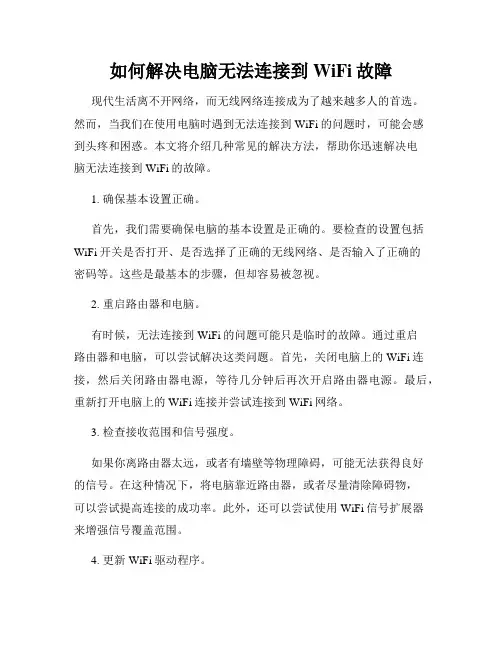
如何解决电脑无法连接到WiFi故障现代生活离不开网络,而无线网络连接成为了越来越多人的首选。
然而,当我们在使用电脑时遇到无法连接到WiFi的问题时,可能会感到头疼和困惑。
本文将介绍几种常见的解决方法,帮助你迅速解决电脑无法连接到WiFi的故障。
1. 确保基本设置正确。
首先,我们需要确保电脑的基本设置是正确的。
要检查的设置包括WiFi开关是否打开、是否选择了正确的无线网络、是否输入了正确的密码等。
这些是最基本的步骤,但却容易被忽视。
2. 重启路由器和电脑。
有时候,无法连接到WiFi的问题可能只是临时的故障。
通过重启路由器和电脑,可以尝试解决这类问题。
首先,关闭电脑上的WiFi连接,然后关闭路由器电源,等待几分钟后再次开启路由器电源。
最后,重新打开电脑上的WiFi连接并尝试连接到WiFi网络。
3. 检查接收范围和信号强度。
如果你离路由器太远,或者有墙壁等物理障碍,可能无法获得良好的信号。
在这种情况下,将电脑靠近路由器,或者尽量清除障碍物,可以尝试提高连接的成功率。
此外,还可以尝试使用WiFi信号扩展器来增强信号覆盖范围。
4. 更新WiFi驱动程序。
有时候,电脑无法连接到WiFi可能是由于过时的或不兼容的WiFi 驱动程序引起的。
在这种情况下,更新驱动程序可能会解决问题。
你可以通过进入电脑的设备管理器,找到WiFi适配器并选择更新驱动程序来完成此操作。
如果找不到适合的驱动程序,可以尝试在制造商的官方网站上下载并安装最新的驱动程序。
5. 重置网络设置。
如果经过上述步骤仍无法解决问题,可以尝试重置网络设置。
在Windows系统中,可以打开“控制面板”,选择“网络和Internet”,然后点击“网络和共享中心”,在左侧选择“更改适配器设置”,右键点击WiFi连接并选择“属性”,最后点击“重置”按钮。
请注意,此操作将清除所有网络设置,并重置为默认值。
因此,在重置之前请确保你了解自己的网络设置信息。
6. 检查路由器设置和密码。
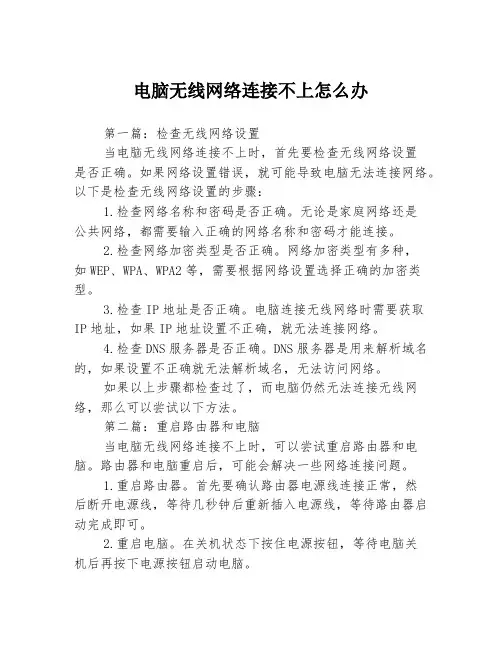
电脑无线网络连接不上怎么办第一篇:检查无线网络设置当电脑无线网络连接不上时,首先要检查无线网络设置是否正确。
如果网络设置错误,就可能导致电脑无法连接网络。
以下是检查无线网络设置的步骤:1.检查网络名称和密码是否正确。
无论是家庭网络还是公共网络,都需要输入正确的网络名称和密码才能连接。
2.检查网络加密类型是否正确。
网络加密类型有多种,如WEP、WPA、WPA2等,需要根据网络设置选择正确的加密类型。
3.检查IP地址是否正确。
电脑连接无线网络时需要获取IP地址,如果IP地址设置不正确,就无法连接网络。
4.检查DNS服务器是否正确。
DNS服务器是用来解析域名的,如果设置不正确就无法解析域名,无法访问网络。
如果以上步骤都检查过了,而电脑仍然无法连接无线网络,那么可以尝试以下方法。
第二篇:重启路由器和电脑当电脑无线网络连接不上时,可以尝试重启路由器和电脑。
路由器和电脑重启后,可能会解决一些网络连接问题。
1.重启路由器。
首先要确认路由器电源线连接正常,然后断开电源线,等待几秒钟后重新插入电源线,等待路由器启动完成即可。
2.重启电脑。
在关机状态下按住电源按钮,等待电脑关机后再按下电源按钮启动电脑。
如果重启路由器和电脑后仍然无法连接无线网络,可以尝试以下方法。
第三篇:更改无线网络适配器驱动程序当电脑无线网络连接不上时,可能是无线网络适配器驱动程序出现问题。
此时需要更改无线网络适配器驱动程序,以下是更改无线网络适配器驱动程序的步骤:1.打开设备管理器。
按下“Win+R”组合键打开运行对话框,输入“devmgmt.msc”命令打开设备管理器。
2.找到无线网络适配器驱动程序。
在设备管理器中找到无线网络适配器驱动程序,一般位于“网络适配器”下。
3.更改驱动程序。
右键点击无线网络适配器驱动程序,选择“属性”,然后在“驱动程序”选项卡中选择“更新驱动程序”,选择“浏览计算机以查找驱动程序”,然后选择正确的驱动程序进行更改。
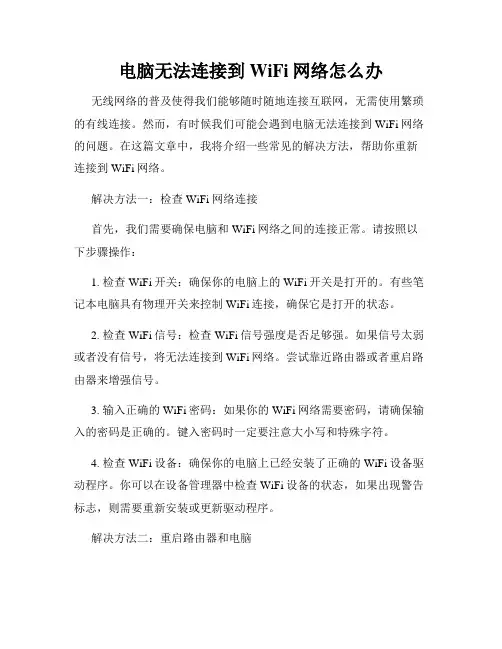
电脑无法连接到WiFi网络怎么办无线网络的普及使得我们能够随时随地连接互联网,无需使用繁琐的有线连接。
然而,有时候我们可能会遇到电脑无法连接到WiFi网络的问题。
在这篇文章中,我将介绍一些常见的解决方法,帮助你重新连接到WiFi网络。
解决方法一:检查WiFi网络连接首先,我们需要确保电脑和WiFi网络之间的连接正常。
请按照以下步骤操作:1. 检查WiFi开关:确保你的电脑上的WiFi开关是打开的。
有些笔记本电脑具有物理开关来控制WiFi连接,确保它是打开的状态。
2. 检查WiFi信号:检查WiFi信号强度是否足够强。
如果信号太弱或者没有信号,将无法连接到WiFi网络。
尝试靠近路由器或者重启路由器来增强信号。
3. 输入正确的WiFi密码:如果你的WiFi网络需要密码,请确保输入的密码是正确的。
键入密码时一定要注意大小写和特殊字符。
4. 检查WiFi设备:确保你的电脑上已经安装了正确的WiFi设备驱动程序。
你可以在设备管理器中检查WiFi设备的状态,如果出现警告标志,则需要重新安装或更新驱动程序。
解决方法二:重启路由器和电脑有时候,重启路由器和电脑可以解决无法连接WiFi网络的问题。
尝试按照以下步骤操作:1. 关闭电脑和路由器:依次关闭电脑和路由器的电源开关。
2. 等待几分钟:等待约1-2分钟,以确保路由器完全关闭。
3. 打开路由器和电脑:按顺序打开路由器和电脑的电源开关,等待它们启动,然后再次尝试连接WiFi网络。
解决方法三:检查网络设置如果以上方法没有解决问题,你可以检查电脑的网络设置,确保它们与WiFi网络兼容。
1. 检查IP地址:在电脑的网络设置中,选择WiFi连接,然后查看你的IP地址是否是自动获取。
如果不是,请将其修改为自动获取IP地址。
2. 重置网络设置:有时候你的电脑的网络设置可能会受到其他软件或配置的影响,导致无法连接WiFi。
你可以尝试重置网络设置,回到默认状态。
具体操作可以在“控制面板”-“网络和Internet”-“网络和共享中心”中完成。
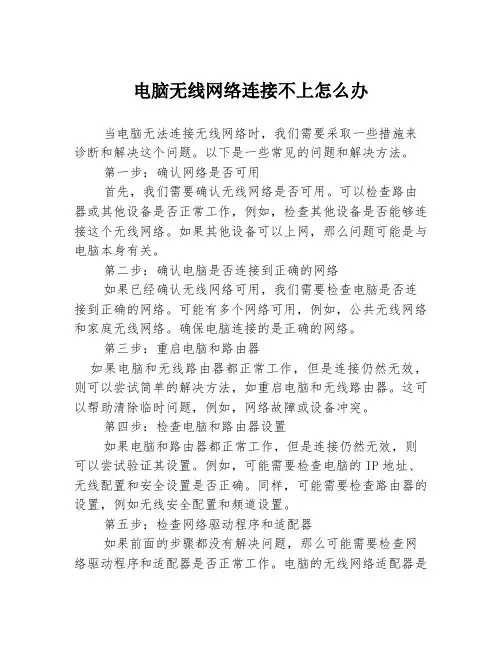
电脑无线网络连接不上怎么办当电脑无法连接无线网络时,我们需要采取一些措施来诊断和解决这个问题。
以下是一些常见的问题和解决方法。
第一步:确认网络是否可用首先,我们需要确认无线网络是否可用。
可以检查路由器或其他设备是否正常工作,例如,检查其他设备是否能够连接这个无线网络。
如果其他设备可以上网,那么问题可能是与电脑本身有关。
第二步:确认电脑是否连接到正确的网络如果已经确认无线网络可用,我们需要检查电脑是否连接到正确的网络。
可能有多个网络可用,例如,公共无线网络和家庭无线网络。
确保电脑连接的是正确的网络。
第三步:重启电脑和路由器如果电脑和无线路由器都正常工作,但是连接仍然无效,则可以尝试简单的解决方法,如重启电脑和无线路由器。
这可以帮助清除临时问题,例如,网络故障或设备冲突。
第四步:检查电脑和路由器设置如果电脑和路由器都正常工作,但是连接仍然无效,则可以尝试验证其设置。
例如,可能需要检查电脑的IP地址、无线配置和安全设置是否正确。
同样,可能需要检查路由器的设置,例如无线安全配置和频道设置。
第五步:检查网络驱动程序和适配器如果前面的步骤都没有解决问题,那么可能需要检查网络驱动程序和适配器是否正常工作。
电脑的无线网络适配器是连接到无线网络的关键组件。
如果该设备受损,网络连接将不可用。
可以尝试检查设备管理器中的网络适配器是否有问题,或者尝试升级驱动程序以确保其正常工作。
总结:在处理电脑无法连接无线网络的问题时,我们需要按照指定的步骤进行逐一排查。
最好的方法是进行专业的诊断和故障排除,以确定问题所在,并确定正确的解决方法。
当然,作为用户,我们可以采取一些简单的解决方法,例如重启设备以帮助解决临时问题。
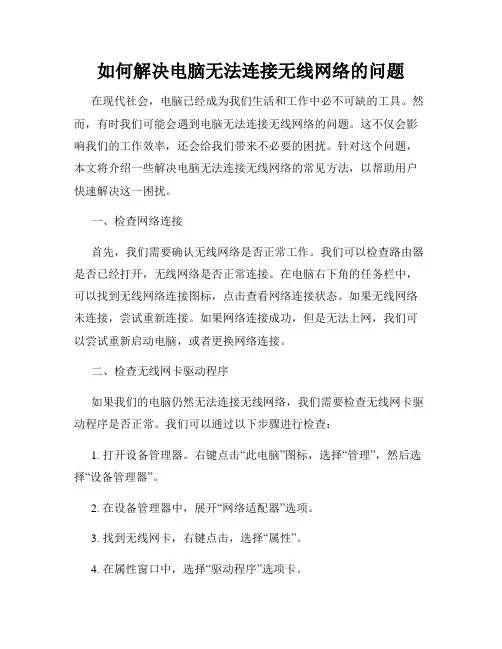
如何解决电脑无法连接无线网络的问题在现代社会,电脑已经成为我们生活和工作中必不可缺的工具。
然而,有时我们可能会遇到电脑无法连接无线网络的问题。
这不仅会影响我们的工作效率,还会给我们带来不必要的困扰。
针对这个问题,本文将介绍一些解决电脑无法连接无线网络的常见方法,以帮助用户快速解决这一困扰。
一、检查网络连接首先,我们需要确认无线网络是否正常工作。
我们可以检查路由器是否已经打开,无线网络是否正常连接。
在电脑右下角的任务栏中,可以找到无线网络连接图标,点击查看网络连接状态。
如果无线网络未连接,尝试重新连接。
如果网络连接成功,但是无法上网,我们可以尝试重新启动电脑,或者更换网络连接。
二、检查无线网卡驱动程序如果我们的电脑仍然无法连接无线网络,我们需要检查无线网卡驱动程序是否正常。
我们可以通过以下步骤进行检查:1. 打开设备管理器。
右键点击“此电脑”图标,选择“管理”,然后选择“设备管理器”。
2. 在设备管理器中,展开“网络适配器”选项。
3. 找到无线网卡,右键点击,选择“属性”。
4. 在属性窗口中,选择“驱动程序”选项卡。
5. 点击“驱动程序详细信息”按钮,查看驱动程序是否正常工作。
如果发现驱动程序有问题,我们可以尝试更新或重新安装驱动程序。
可以在电脑制造商的官方网站下载最新的驱动程序,并按照提示进行安装。
三、检查无线网络设置还有一种常见的原因是无线网络设置有误。
我们可以按照以下步骤检查和修改无线网络设置:1. 右键点击任务栏中的无线网络连接图标,选择“打开网络和共享中心”。
2. 在网络和共享中心窗口中,点击左侧的“更改适配器设置”链接。
3. 找到无线网络适配器,右键点击,选择“属性”。
4. 在属性窗口中,选择“Internet 协议版本4 (TCP/IPv4)”选项,然后点击“属性”按钮。
5. 在弹出窗口中,选择“自动获取IP地址”和“自动获取DNS服务器地址”选项,然后点击“确定”按钮。
如果无线网络设置正确,那么我们可以尝试重新启动路由器和电脑,或者重置路由器设置,以解决无线网络连接问题。
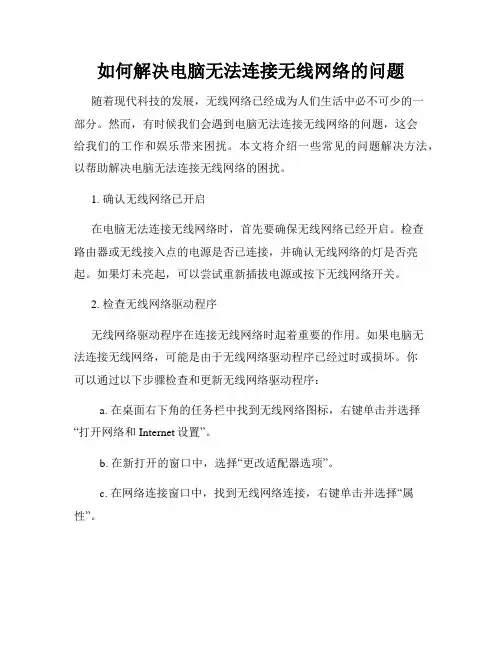
如何解决电脑无法连接无线网络的问题随着现代科技的发展,无线网络已经成为人们生活中必不可少的一部分。
然而,有时候我们会遇到电脑无法连接无线网络的问题,这会给我们的工作和娱乐带来困扰。
本文将介绍一些常见的问题解决方法,以帮助解决电脑无法连接无线网络的困扰。
1. 确认无线网络已开启在电脑无法连接无线网络时,首先要确保无线网络已经开启。
检查路由器或无线接入点的电源是否已连接,并确认无线网络的灯是否亮起。
如果灯未亮起,可以尝试重新插拔电源或按下无线网络开关。
2. 检查无线网络驱动程序无线网络驱动程序在连接无线网络时起着重要的作用。
如果电脑无法连接无线网络,可能是由于无线网络驱动程序已经过时或损坏。
你可以通过以下步骤检查和更新无线网络驱动程序:a. 在桌面右下角的任务栏中找到无线网络图标,右键单击并选择“打开网络和Internet设置”。
b. 在新打开的窗口中,选择“更改适配器选项”。
c. 在网络连接窗口中,找到无线网络连接,右键单击并选择“属性”。
d. 在属性窗口中,选择“驱动程序”选项卡,检查驱动程序的版本和更新情况。
如果发现驱动程序已经过时,可以访问电脑制造商的官方网站并下载最新的驱动程序进行安装。
3. 重启网络设备有时候,无线网络无法连接是由于网络设备的一些临时错误导致的。
此时,通过重启电脑、无线路由器或者无线接入点,可以尝试解决这些问题。
具体操作步骤如下:a. 依次关闭电脑、路由器和无线接入点的电源开关。
b. 等待数十秒钟,再次打开电源开关。
c. 当设备重新启动后,尝试连接无线网络。
4. 检查无线网络设置在电脑无法连接无线网络时,你可以检查一下无线网络设置是否正确。
具体操作如下:a. 打开“控制面板”,并选择“网络和Internet”。
b. 在新打开的窗口中,选择“网络和共享中心”。
c. 在网络和共享中心中,选择“更改适配器设置”。
d. 找到无线网络连接,右键单击并选择“属性”。
e. 确保在连接属性窗口中,选中了“获取IP地址自动”和“获取DNS服务器地址自动”的选项。
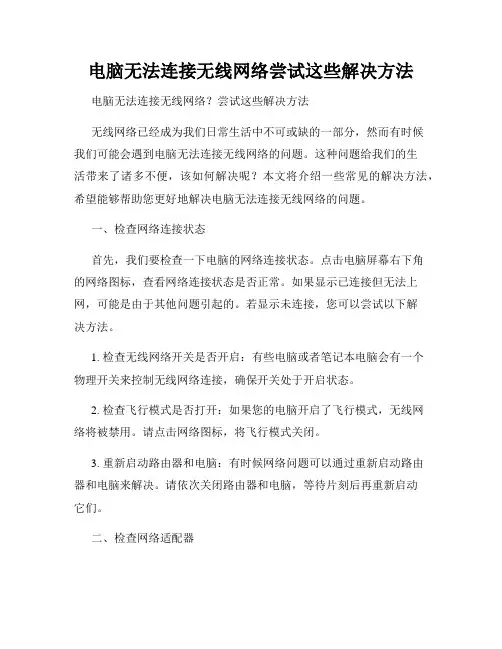
电脑无法连接无线网络尝试这些解决方法电脑无法连接无线网络?尝试这些解决方法无线网络已经成为我们日常生活中不可或缺的一部分,然而有时候我们可能会遇到电脑无法连接无线网络的问题。
这种问题给我们的生活带来了诸多不便,该如何解决呢?本文将介绍一些常见的解决方法,希望能够帮助您更好地解决电脑无法连接无线网络的问题。
一、检查网络连接状态首先,我们要检查一下电脑的网络连接状态。
点击电脑屏幕右下角的网络图标,查看网络连接状态是否正常。
如果显示已连接但无法上网,可能是由于其他问题引起的。
若显示未连接,您可以尝试以下解决方法。
1. 检查无线网络开关是否开启:有些电脑或者笔记本电脑会有一个物理开关来控制无线网络连接,确保开关处于开启状态。
2. 检查飞行模式是否打开:如果您的电脑开启了飞行模式,无线网络将被禁用。
请点击网络图标,将飞行模式关闭。
3. 重新启动路由器和电脑:有时候网络问题可以通过重新启动路由器和电脑来解决。
请依次关闭路由器和电脑,等待片刻后再重新启动它们。
二、检查网络适配器如果上述方法无法解决问题,您可以检查一下电脑的网络适配器设置。
请按照以下步骤进行操作。
1. 打开控制面板:点击开始菜单,找到控制面板并打开。
2. 进入网络和共享中心:在控制面板中找到“网络和共享中心”选项,点击进入。
3. 更改适配器设置:在网络和共享中心窗口的左侧,选择“更改适配器设置”。
4. 检查无线网络适配器状态:在适配器设置界面中,找到无线网络适配器并右键点击,选择“状态”。
确保状态显示为“已启用”。
5. 重新启用无线网络适配器:如果状态显示为“已禁用”,请右键点击适配器,选择“启用”。
6. 检查驱动程序是否正常:有时候无线网络适配器的问题可能与驱动程序有关。
您可以尝试更新驱动程序或者卸载后重新安装驱动程序。
三、重置网络设置如果以上方法仍然无法解决问题,您可以考虑重置电脑的网络设置。
请按照以下步骤进行操作。
1. 打开命令提示符:点击开始菜单,输入“cmd”并按下回车键,打开命令提示符。
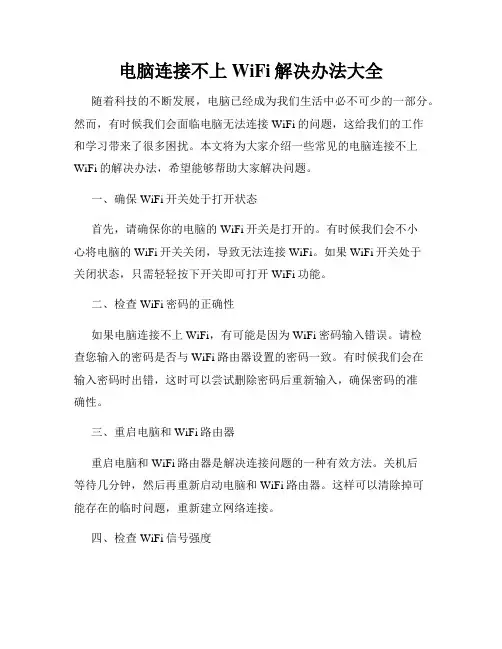
电脑连接不上WiFi解决办法大全随着科技的不断发展,电脑已经成为我们生活中必不可少的一部分。
然而,有时候我们会面临电脑无法连接WiFi的问题,这给我们的工作和学习带来了很多困扰。
本文将为大家介绍一些常见的电脑连接不上WiFi的解决办法,希望能够帮助大家解决问题。
一、确保WiFi开关处于打开状态首先,请确保你的电脑的WiFi开关是打开的。
有时候我们会不小心将电脑的WiFi开关关闭,导致无法连接WiFi。
如果WiFi开关处于关闭状态,只需轻轻按下开关即可打开WiFi功能。
二、检查WiFi密码的正确性如果电脑连接不上WiFi,有可能是因为WiFi密码输入错误。
请检查您输入的密码是否与WiFi路由器设置的密码一致。
有时候我们会在输入密码时出错,这时可以尝试删除密码后重新输入,确保密码的准确性。
三、重启电脑和WiFi路由器重启电脑和WiFi路由器是解决连接问题的一种有效方法。
关机后等待几分钟,然后再重新启动电脑和WiFi路由器。
这样可以清除掉可能存在的临时问题,重新建立网络连接。
四、检查WiFi信号强度WiFi信号强度不足也会导致电脑无法连接WiFi。
请确保电脑与WiFi路由器之间的距离适中,并且没有其他物体遮挡WiFi信号。
如果可能的话,将电脑尽量靠近WiFi路由器,以提高信号的强度。
五、更新无线网卡驱动程序无线网卡驱动程序是电脑连接WiFi的关键组件。
如果驱动程序过期或损坏,可能会导致连接问题。
您可以访问电脑制造商的官方网站,下载并安装最新的无线网卡驱动程序。
六、使用网络故障排除工具大多数操作系统都提供了网络故障排除工具,可以帮助我们诊断和解决连接问题。
您可以尝试运行操作系统提供的网络故障排除工具,按照提示检查和修复网络连接问题。
七、重置网络设置如果以上方法都无法解决问题,您可以尝试重置网络设置。
在Windows系统中,您可以打开控制面板,找到网络和Internet选项,选择网络和共享中心,然后点击更改适配器设置。
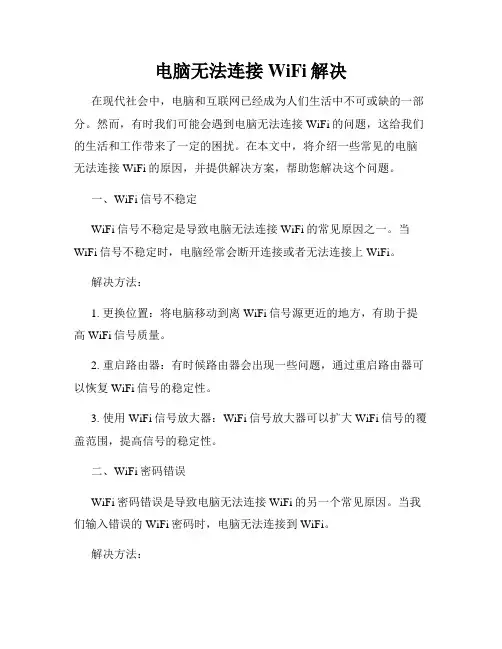
电脑无法连接WiFi解决在现代社会中,电脑和互联网已经成为人们生活中不可或缺的一部分。
然而,有时我们可能会遇到电脑无法连接WiFi的问题,这给我们的生活和工作带来了一定的困扰。
在本文中,将介绍一些常见的电脑无法连接WiFi的原因,并提供解决方案,帮助您解决这个问题。
一、WiFi信号不稳定WiFi信号不稳定是导致电脑无法连接WiFi的常见原因之一。
当WiFi信号不稳定时,电脑经常会断开连接或者无法连接上WiFi。
解决方法:1. 更换位置:将电脑移动到离WiFi信号源更近的地方,有助于提高WiFi信号质量。
2. 重启路由器:有时候路由器会出现一些问题,通过重启路由器可以恢复WiFi信号的稳定性。
3. 使用WiFi信号放大器:WiFi信号放大器可以扩大WiFi信号的覆盖范围,提高信号的稳定性。
二、WiFi密码错误WiFi密码错误是导致电脑无法连接WiFi的另一个常见原因。
当我们输入错误的WiFi密码时,电脑无法连接到WiFi。
解决方法:1. 确认密码正确性:确保输入的WiFi密码是正确的,可以通过查看路由器背部的标签或者询问WiFi管理员来获取正确的密码。
2. 重新输入密码:在连接WiFi时,仔细输入密码,注意大小写和特殊字符,以避免输入错误。
3. 重启电脑和路由器:有时候重新启动电脑和路由器可以帮助解决WiFi密码错误的问题。
三、IP地址冲突IP地址冲突也是导致电脑无法连接WiFi的常见原因之一。
当多台设备在同一个网络中使用相同的IP地址时,会导致IP地址冲突,从而导致电脑无法连接WiFi。
解决方法:1. 静态IP地址设置:在电脑的网络设置中,选择手动配置IP地址,设置一个不会与其他设备冲突的IP地址。
2. DHCP功能开启:将路由器中的DHCP功能开启,通过自动分配IP地址,避免IP地址冲突。
四、防火墙或安全软件阻止连接防火墙或安全软件可能会阻止电脑与WiFi网络建立连接,从而导致电脑无法连接WiFi。
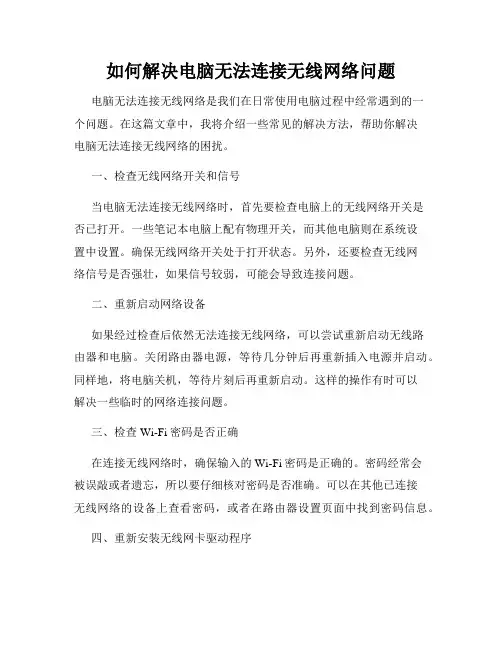
如何解决电脑无法连接无线网络问题电脑无法连接无线网络是我们在日常使用电脑过程中经常遇到的一个问题。
在这篇文章中,我将介绍一些常见的解决方法,帮助你解决电脑无法连接无线网络的困扰。
一、检查无线网络开关和信号当电脑无法连接无线网络时,首先要检查电脑上的无线网络开关是否已打开。
一些笔记本电脑上配有物理开关,而其他电脑则在系统设置中设置。
确保无线网络开关处于打开状态。
另外,还要检查无线网络信号是否强壮,如果信号较弱,可能会导致连接问题。
二、重新启动网络设备如果经过检查后依然无法连接无线网络,可以尝试重新启动无线路由器和电脑。
关闭路由器电源,等待几分钟后再重新插入电源并启动。
同样地,将电脑关机,等待片刻后再重新启动。
这样的操作有时可以解决一些临时的网络连接问题。
三、检查Wi-Fi密码是否正确在连接无线网络时,确保输入的Wi-Fi密码是正确的。
密码经常会被误敲或者遗忘,所以要仔细核对密码是否准确。
可以在其他已连接无线网络的设备上查看密码,或者在路由器设置页面中找到密码信息。
四、重新安装无线网卡驱动程序如果电脑仍然无法连接无线网络,可能是无线网卡驱动程序出现了问题。
可以通过以下步骤重新安装驱动程序:1. 打开设备管理器,可以通过在Windows系统中搜索"设备管理器"来找到。
2. 在设备管理器中找到无线网卡,右键点击并选择"卸载设备"。
3. 在卸载设备后,重新启动电脑。
4. 电脑重新启动后,系统会自动安装新的无线网卡驱动程序。
五、重置网络设置有时候,电脑无法连接无线网络是由于网络设置出错所致。
可以尝试重置网络设置来解决问题:1. 在Windows系统中,打开网络和共享中心。
2. 在左侧导航栏中选择"更改适配器设置"。
3. 右键点击无线网络连接,选择"属性"。
4. 在属性窗口中,找到"Internet 协议版本 4(TCP/IPv4)",并选择"属性"。
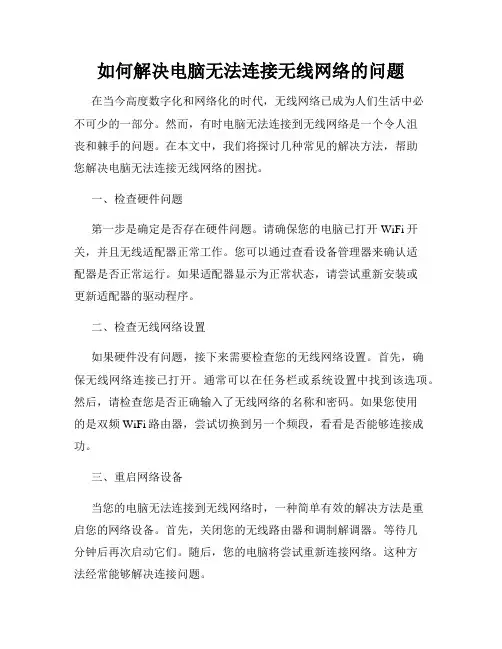
如何解决电脑无法连接无线网络的问题在当今高度数字化和网络化的时代,无线网络已成为人们生活中必不可少的一部分。
然而,有时电脑无法连接到无线网络是一个令人沮丧和棘手的问题。
在本文中,我们将探讨几种常见的解决方法,帮助您解决电脑无法连接无线网络的困扰。
一、检查硬件问题第一步是确定是否存在硬件问题。
请确保您的电脑已打开WiFi开关,并且无线适配器正常工作。
您可以通过查看设备管理器来确认适配器是否正常运行。
如果适配器显示为正常状态,请尝试重新安装或更新适配器的驱动程序。
二、检查无线网络设置如果硬件没有问题,接下来需要检查您的无线网络设置。
首先,确保无线网络连接已打开。
通常可以在任务栏或系统设置中找到该选项。
然后,请检查您是否正确输入了无线网络的名称和密码。
如果您使用的是双频WiFi路由器,尝试切换到另一个频段,看看是否能够连接成功。
三、重启网络设备当您的电脑无法连接到无线网络时,一种简单有效的解决方法是重启您的网络设备。
首先,关闭您的无线路由器和调制解调器。
等待几分钟后再次启动它们。
随后,您的电脑将尝试重新连接网络。
这种方法经常能够解决连接问题。
四、检查网络安全设置有时候,网络安全设置可能会导致您的电脑无法连接到无线网络。
防火墙、杀毒软件和其他安全软件可能会阻止网络连接的建立。
在这种情况下,您可以尝试在这些软件中暂时关闭防火墙或调整设置,看看是否能够解决问题。
如果可以连接网络,则需要重新配置软件的安全设置。
五、重置网络设置如果经过上述步骤仍然无法解决问题,您可以尝试重置您的网络设置。
首先,关闭您的电脑。
然后,查找并按下您电脑背部或底部的恢复按钮,用尖笔或其他小工具轻按几秒钟。
重新启动电脑后,它将恢复默认的网络设置。
请注意,此操作可能会导致您之前保存的网络连接信息丢失,因此请确保事先备份。
六、联系网络服务提供商或专业技术人员如果您经过以上方法仍然无法解决问题,那么可能意味着存在更复杂的网络故障。
这时候,我们建议您联系您的网络服务提供商寻求帮助,或咨询专业的电脑技术人员进行故障排除。
解决电脑无法连接到无线网络的问题随着科技的快速发展,无线网络已经成为我们生活中不可或缺的一部分。
然而,有时我们会面临电脑无法连接到无线网络的问题,这给我们的网络使用带来了不便。
本文将为大家介绍一些解决电脑无法连接到无线网络的常见问题和解决方法。
一、检查硬件设备1. 确保无线网络适配器已经开启:在电脑上查找无线网络开关或快捷键(通常是F2、F12等),确认它是否已经打开。
如果是笔记本电脑,也可以尝试通过Fn组合键来开启无线网络。
2. 检查路由器和调制解调器连接:确保无线路由器和调制解调器已经连接好,并且正常运作。
可以通过检查路由器和调制解调器上的指示灯,确认它们是否正常工作。
二、检查网络设置1. 检查网络配置设置:在开始菜单中找到“控制面板”,然后点击“网络和共享中心”,在左侧点击“更改适配器设置”。
检查无线网络连接是否启用,如果没有,右键点击选中它,并选择“启用”。
2. 检查IP地址和DNS设置:在网络适配器的属性设置中,找到“Internet Protocol Version 4 (TCP/IPv4)”选项,点击“属性”。
确保“自动获取IP地址”和“自动获取DNS服务器地址”这两个选项被选中。
如果没有,选择它们并保存设置。
三、重新启动设备1. 重启路由器和调制解调器:拔掉路由器和调制解调器的电源线,等待几秒钟后再插回,然后等待它们重新启动。
然后再尝试连接无线网络。
2. 重启电脑:在进行了上述操作之后,重启电脑可以帮助清除可能存在的网络缓存和错误,从而解决无法连接无线网络的问题。
四、更新驱动程序1. 更新无线网卡驱动程序:右键点击开始按钮,选择“设备管理器”,在设备管理器中找到并展开“网络适配器”。
找到无线网卡,右键点击它,选择“更新驱动程序”。
系统会自动搜索并安装最新的驱动程序。
2. 更新路由器固件:进入路由器设置页面,在系统管理或系统工具中寻找“路由器升级”或“固件升级”选项。
在这个选项中,可以选择“在线升级”或“手动升级”,根据提示完成升级过程。
如何解决电脑无法连接到无线网络问题随着无线网络的普及,电脑无法连接到无线网络的问题也越来越常见。
无法连接到无线网络会给我们的工作和生活带来很大的不便。
本文将从常见的故障排除和解决方法入手,为大家提供几种解决电脑无法连接到无线网络问题的有效方法。
一、检查网络硬件首先,我们需要检查电脑的网络硬件是否正常工作。
可以尝试以下几个步骤:1. 确保无线网络适配器已经插入到电脑的USB接口,或者对于一体机和笔记本电脑来说,确认是否开启了无线功能开关。
2. 检查路由器或者无线访问点是否正常工作。
可以尝试连接其他设备,如手机或平板电脑,看是否可以成功连接上无线网络。
3. 如果你使用的是外部无线适配器,可以尝试更换不同的USB接口,或者重新安装无线适配器的驱动程序。
二、确认网络设置如果网络硬件正常工作,但电脑仍无法连接到无线网络,我们需要检查网络设置是否正确。
1. 在电脑上打开“控制面板”,点击“网络和Internet”。
2. 点击“网络和共享中心”,选择“更改适配器设置”。
3. 右键点击无线适配器,选择“属性”,确保“Internet协议版本4(TCP/IPv4)”已被选中。
4. 点击“属性”,确保“自动获取IP地址”和“自动获取DNS服务器地址”已被选中。
三、解决IP地址冲突在某些情况下,电脑无法连接到无线网络是由于IP地址冲突引起的。
IP地址冲突会导致网络无法正常分配有效的IP地址给电脑。
解决这一问题的方法如下:1. 在电脑上打开命令提示符,可以通过在开始菜单中搜索“Cmd”找到。
2. 在命令提示符中输入“ipconfig/release”,按下回车键释放当前的IP地址。
3. 然后输入“ipconfig/renew”,按下回车键获取一个新的IP地址。
四、重置网络设置如果上述方法都无效,我们可以尝试重置电脑的网络设置,以解决无法连接到无线网络的问题。
重置网络设置的步骤如下:1. 在电脑上打开命令提示符。
2. 输入以下命令并按下回车键:netsh winsock reset3. 输入以下命令并按下回车键:netsh int ip reset4. 重新启动电脑后,检查是否可以连接到无线网络。
解决电脑无法连接无线网络的方法在当今数字化时代,无线网络已经成为人们生活和工作中不可或缺的一部分。
然而,有时候我们在使用电脑连接无线网络时可能会遇到问题,比如无法连接或者连接不稳定。
本文将介绍几种解决电脑无法连接无线网络的方法,帮助您解决这一问题。
一、检查网络状态无法连接无线网络的问题可能是由于网络的故障或者电脑设备的问题引起的。
首先,我们应该检查网络是否正常工作。
可以尝试连接其他设备,比如手机或者平板电脑,看看它们是否能够成功连接无线网络。
如果其他设备可以连接,那么说明问题可能出在电脑设备上。
二、检查电脑网络设置如果其他设备可以连接无线网络而电脑无法连接,那么可能是电脑的网络设置出了问题。
我们可以按照以下步骤来检查电脑的网络设置:1. 确认无线网络开关是否打开:有些电脑会有一个硬件开关或者快捷键来控制无线网络的开关,确保它是打开的状态。
2. 检查网络适配器驱动程序:打开设备管理器,找到网络适配器选项,确保无线网卡驱动程序已经正确安装并且没有问题。
如果有问题,可以尝试更新驱动程序或者重新安装。
3. 重新设置网络设置:在控制面板中找到网络设置选项,选择“网络和共享中心”,点击“更改适配器设置”,找到无线网络适配器,右键点击并选择“禁用”,然后再重新启用。
三、重启网络设备如果电脑的网络设置正常,但仍然无法连接无线网络,那么可能是网络设备本身出现了问题。
可以尝试重启网络设备来解决这一问题。
具体步骤如下:1. 关闭电脑和所有其他连接无线网络的设备。
2. 关闭无线网络路由器或者无线接入点,等待几分钟后再重新启动。
3. 开启电脑和其他设备,并尝试重新连接无线网络。
四、检查无线信号强度无线网络信号强度不足也可能导致无法连接无线网络的问题。
我们可以通过以下方法来检查无线信号的强度:1. 在电脑右下方的系统托盘中找到网络图标,双击打开网络列表。
2. 查看可用的无线网络列表,可以看到每个网络的信号强度。
3. 如果发现信号强度较弱,可以尝试将电脑靠近无线路由器或者更换一个位置,以获得更好的信号。
解决电脑无法连接无线网络的问题在现代社会中,无线网络已经成为人们日常生活中不可或缺的一部分。
然而,有时候我们可能会遇到电脑无法连接无线网络的问题,这给我们的生活和工作带来了不便。
本文将探讨一些常见的原因和解决方法,帮助您解决电脑无法连接无线网络的问题。
一、检查硬件连接首先,我们需要确保电脑的硬件连接是正确的。
请检查以下几个方面:1. 确保无线网卡已正确安装:在设备管理器中检查设备是否正常工作,更新驱动程序以确保无线网卡的正常运行。
2. 检查无线路由器的电源和连接:确保无线路由器已经正确连接电源并且连接线没有松动或损坏。
3. 检查电脑与无线路由器之间的距离:如果距离过远,无线信号可能会变弱,导致连接问题。
二、检查网络设置如果硬件连接没有问题,那么我们需要检查电脑的网络设置是否正确。
以下几个方面值得注意:1. 检查Wi-Fi开关:确保电脑的Wi-Fi开关已打开。
有些电脑可能会有物理开关或快捷键,需要确认是否已经打开。
2. 查看是否已经连接到正确的网络:在无线网络列表中,选择正确的网络并进行连接。
3. 检查IP地址和DNS服务器:在网络设置中,确保IP地址和DNS服务器的设置是自动获取的。
或者,您可以尝试手动设置IP地址和DNS服务器。
三、消除干扰有时候,电脑无法连接无线网络的原因可能是由于信号干扰。
以下几个方法可以尝试:1. 重启无线路由器和电脑:通过重新启动设备来消除可能的临时故障和干扰。
2. 更改无线频道:在无线路由器的设置中,尝试更改无线频道以减少干扰。
3. 移除信号阻挡物:如果周围有大型物体或其他电子设备可能会影响无线信号,请将其移除或远离无线路由器。
四、其他解决方法如果上述方法都无法解决问题,我们还有一些其他的解决方法可以尝试:1. 驱动程序更新:前往电脑制造商的官方网站,下载并安装最新的无线网卡驱动程序。
2. 重置网络设置:在电脑的网络设置中,尝试选择“重置网络设置”选项。
这将清除所有网络设置并重新建立连接。
如何解决电脑无法连接无线网络的问题电脑无法连接无线网络是一种常见的问题,它可能会给我们的日常工作和生活带来很大的困扰。
在这篇文章中,我将为大家介绍一些解决电脑无法连接无线网络的方法和技巧。
第一步:检查物理连接要解决电脑无法连接无线网络的问题,首先要检查一下物理连接是否正常。
确保无线网卡已经插好并且稳固。
如果你使用的是台式电脑,可以试着拔掉网卡,然后重新插入。
如果你使用的是笔记本电脑,可以尝试切换无线网络开关来重新连接。
第二步:确认无线网络是否开启在电脑无法连接无线网络的情况下,我们要确保无线网络已经开启。
你可以通过在电脑的任务栏上找到无线网络图标,或者通过进入电脑的网络设置菜单来检查无线网络的状态。
确保无线网络开关是打开的,并且可以搜索到附近的无线网络设备。
第三步:重启无线路由器如果你的电脑无法连接无线网络,你可以尝试重启你的无线路由器。
有时候路由器会出现问题,导致电脑无法正常连接无线网络。
通过断电重启路由器可以清除一些临时的问题,有助于恢复网络连接。
第四步:检查无线网络设置在一些情况下,电脑无法连接无线网络可能是由于无线网络设置的问题。
这时候,我们需要进入电脑的网络设置菜单,检查一下无线网络的参数设置是否正确。
确保你已经输入了正确的无线网络名称和密码,确保你的电脑设置与无线网络的安全类型相匹配。
第五步:更新无线网卡驱动程序无线网络连接问题还可能是由于无线网卡驱动程序不兼容或者过期。
在这种情况下,你可以尝试更新无线网卡的驱动程序。
你可以到电脑的官方网站或者无线网卡制造商的官方网站下载最新的驱动程序,并且按照说明进行安装。
第六步:排除网络干扰有时候,其他无线设备或者家电设备会对无线网络连接造成干扰,导致电脑无法正常连接。
你可以尝试将其他无线设备或者家电设备远离无线路由器,或者调整无线信号频道,以减少干扰。
总结:通过以上的方法和技巧,大部分情况下我们可以解决电脑无法连接无线网络的问题。
但是在一些特殊情况下,问题可能更加复杂,需要更专业的技术支持。
解决电脑无法连接无线网的方法在现代社会中,电脑已经成为人们生活中不可或缺的一部分。
然而,有时候我们会遇到电脑无法连接无线网的问题,这不仅影响了我们的工作和娱乐,还给我们带来了不便。
本文将介绍一些常见的解决方法,帮助您快速解决电脑无法连接无线网的困扰。
1. 检查无线网络开关首先,确保您的电脑无线网络开关已打开。
有些电脑会有一个物理开关或功能键来控制无线网络连接。
检查开关的位置,确保它处于打开状态。
2. 重启路由器和电脑有时候,无线网络连接问题可能是由于路由器或电脑出现了临时故障所致。
您可以尝试先将路由器和电脑都重启一次,然后再试图连接无线网。
这个简单的操作有时候就能解决问题。
3. 检查密码和网络名称如果您的无线网络是加密的,那么连接时需要输入正确的密码。
确保您输入的密码是正确的,并且没有输入错误的大写或小写字母。
此外,还要检查您连接的无线网络名称是否正确,有时候可能会连接到附近的其他网络。
4. 忘记并重新连接无线网络有时候,电脑会出现无法连接无线网的问题是由于网络配置出现了一些错误。
您可以尝试忘记之前的无线网络,并重新连接它。
在Windows系统中,您可以在网络设置中找到已连接的无线网络,选择“忘记”,然后重新连接。
5. 更新无线网卡驱动程序无线网卡驱动程序是电脑与无线网络之间进行通信的关键。
如果您的无线网卡驱动程序过时或损坏,可能会导致无法连接无线网的问题。
您可以访问电脑制造商的官方网站,下载并安装最新的无线网卡驱动程序。
6. 检查IP地址配置有时候,电脑无法连接无线网是由于IP地址配置问题所致。
您可以尝试在命令提示符中输入“ipconfig /release”和“ipconfig /renew”命令来刷新IP地址。
这样做可能会解决IP地址冲突或配置错误的问题。
7. 禁用防火墙和安全软件防火墙和安全软件是保护电脑安全的重要工具,但有时候它们也会阻止电脑连接无线网。
您可以尝试暂时禁用防火墙和安全软件,然后再尝试连接无线网。
电脑连不上无线网络该怎么解决
电脑连不上无线网络的解决方法一:
无线路由器的问题又可以分为硬件故障和设置问题,硬件出现故障的概率不高,一般都是无线路由器的设置问题所致,首先我们需要确认是否开启了无线功能。
进入路由器设置界面,找到无线设置,然后点击基本设置,看看是否开启了无线功能和ssid 广播。
为了防止蹭网,开启无线网络的时候一般都会设置上网密码,我们在使用无线网络的时候要看看是否输入了正确的无线密码,如果进行了密码的变更操作,千万不要忘了使用无线上网的笔记本的无线密码也要更换。
无线设置中还有一项“无线mac地址过滤”选项,可以通过mac地址过滤来控制计算机对本无线网络的访问,默认的过滤规则是禁止,也就是说凡是添加到这里的mac地址都不能访问无线网络,而允许则正好相反,只有添加到这里的条目才能访问无线网络,虽然一般使用者不会对其进行设置,为了以防万一还是看看的好。
无线路由器的嫌疑最大,但是也不能排除其他的可能性,例如无线网卡驱动。
没有安装无线网卡驱动的电脑是无法接受到无线信号的,不过安装驱动也要对应型号,如果不知道的话可以下载个软件检测下在进行安装。
虽然硬件出现故障的可能性很小,但是也不能排除这种可能,例如无线路由器或者调制调解器任何一个硬件出现故障都有可能导致我们无法上网,但是它们是否出现故障我们并不好判断,因此我们把这种原因留到了最后,当然如果有条件的话可以尝试着替换它们来确认是否损坏。
电脑连不上无线网络的解决方法二:
首先检查电脑上安装的无线网驱动程序是否是最新版本。
很重要哦!打开“我的电脑”。
在面板中双击左边的“设备管理器”。
找到网络适配器一栏,最后一条就是无线网驱动,右键点击“属性”。
在属性面板中,点开驱动程序,点击“更新驱动程序”。
完成即可。
如果电脑本身更新不了,可以找第三方软件帮助你更新。
比如下载“鲁大师”
点击“驱动检查”,会检查出电脑现有的无线网驱动程序版本,点击更新即可。